Annuncio pubblicitario
 Se stai usando Linux da quando sono usciti i DVD, potresti ricordare quanto tempo ci è voluto prima che i DVD fossero in qualche modo supportati. Diamine, anche adesso, se vuoi riprodurre un DVD crittografato, dovrai aggiungere un repository aggiuntivo e installare alcuni pacchetti extra solo per poterli riprodurre con una qualità a malapena accettabile.
Se stai usando Linux da quando sono usciti i DVD, potresti ricordare quanto tempo ci è voluto prima che i DVD fossero in qualche modo supportati. Diamine, anche adesso, se vuoi riprodurre un DVD crittografato, dovrai aggiungere un repository aggiuntivo e installare alcuni pacchetti extra solo per poterli riprodurre con una qualità a malapena accettabile.
Una volta Blu-Rays è uscito Storia della tecnologia Blu-Ray e The DVD [Technology Explained] Leggi di più , non è stata una sorpresa che sarebbe passato un po 'di tempo prima che fossero supportati anche sotto Linux. Tuttavia, il supporto è finalmente arrivato ed è effettivamente più facile far funzionare Blu-Rays che non i DVD.
Importanti dichiarazioni di non responsabilità
È importante notare, purtroppo, che il supporto per i Blu-Rays non è perfetto, quindi non puoi aspettarti di avere tutti i Blu-Rays al lavoro. Almeno la maggior parte dei dischi dovrebbe funzionare su Linux, ma alcuni dischi dispongono di speciali crittografie che richiedono funzionalità non implementate. Inoltre, tutti i dischi BD + non sono attualmente supportati. Come regola generale, mi piace sempre raccomandare di convertire tutti i tuoi filmati (di qualsiasi tipo) in un file video riproducibile così come sono più facile da riprodurre / gestire e il concetto di utilizzo dei dischi sta iniziando a diventare obsoleto (vedi Macbook e Ultrabook senza ottica guidare).
Infine, sotto Linux, VLC è l'app di riferimento per la riproduzione Blu-Ray. Gli altri lettori multimediali non sono supportati o "a proprio rischio". Se vuoi assolutamente usare un altro lettore multimediale, ti consiglio di guardare la riproduzione Blu-Ray con MPlayer.
Configurato su Ubuntu
Se stai utilizzando l'ultima versione di Ubuntu (13.04 “Raring Ringtail” Ubuntu 13.04: Novità di Raring Ringtail? [Linux]Il 25 aprile è stata rilasciata la versione più recente di una delle distribuzioni Linux più popolari: Ubuntu 13.04, nome in codice "Raring Ringtail". A differenza delle precedenti versioni di Ubuntu, 13.04 non porta straordinarie nuove funzionalità visive che ... Leggi di più al momento della stesura di questo documento o di qualsiasi versione futura), far funzionare Blu-Rays è semplice come installare VLC Media Player. Già famoso come il più popolare lettore multimediale open source, VLC è in grado di riprodurre letteralmente tutto sotto il sole. Certo, potrebbe non avere l'interfaccia più bella di tutte, ma è un'interfaccia altamente funzionale - inoltre tutto ciò che conta davvero è se riproduce i tuoi media o comunque.
I Blu-Rays funzionano sotto VLC perché la sua installazione forza anche l'installazione dei pacchetti libaacs0 e libbluray1, che sono necessari per leggere quei dischi.

Il lettore probabilmente non si avvierà automaticamente ogni volta che si inserisce un disco Blu-Ray, quindi è necessario aprire VLC da soli, quindi scegliere Media -> Apri disco. Quindi scegli Raggio blu dall'assortimento di opzioni multimediali e assicurati che Menu senza disco è selezionato per impedire il possibile arresto anomalo di VLC. Colpire Giocaree dovresti essere pronto per partire.
Installato su Fedora
Se sei su un altro Distribuzione Linux Le migliori distribuzioni operative di LinuxLe migliori distro Linux sono difficili da trovare. A meno che tu non legga la nostra lista dei migliori sistemi operativi Linux per giochi, Raspberry Pi e altro. Leggi di più come Fedora, il processo per far funzionare i Blu-Rays non è così facile. Anche se, con un po 'di sforzo, puoi farlo funzionare in pochissimo tempo. Questo è ancora molto meno lavoro di quanto precedentemente richiesto per far funzionare Blu-Ray con qualsiasi distribuzione di Linux.
Simile a Ubuntu, vorrai avere i pacchetti libaacs e libbluray installato sul tuo sistema Fedora per supportare la riproduzione Bluray. Sebbene i repository Fedora non includano questi pacchetti a causa delle rigide politiche open source di Fedora, le persone amichevoli nel repository RPMFusion offrono facilmente questi pacchetti.
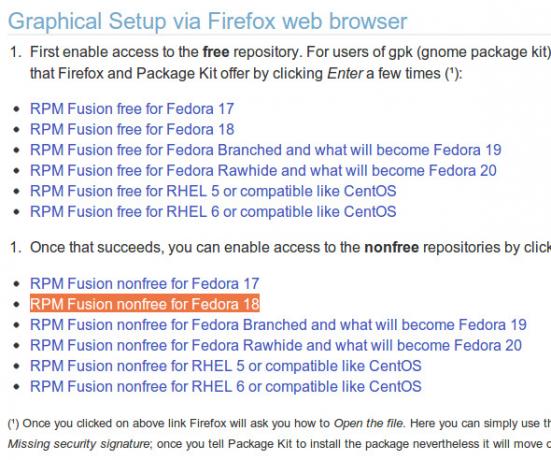
Vai al loro sito e aggiungi i repository gratuiti e non liberi secondo le loro istruzioni. Quindi, dopo aver aggiornato gli elenchi dei pacchetti con il comando:
sudo yum check-update
... esegui il comando:
sudo yum installa libaacs libbluray libbluray-java vlc
Questo comando installa i pacchetti necessari e il lettore multimediale VLC.

Hai quasi finito. Ora devi solo aggiornare le chiavi di decrittazione utilizzate da libaacs. Questo può essere fatto facilmente con due comandi nel terminale:
mkdir -p ~ / .config / aacs /
e
cd ~ / .config / aacs / && wget http://vlc-bluray.whoknowsmy.name/files/KEYDB.cfg
Dopo un riavvio, dovresti essere in grado di avviare VLC, scegli Media -> Apri discoe scegli Raggio blu con il Menu senza disco opzione selezionata.
Conclusione
Ho incluso solo le istruzioni per Ubuntu e Fedora perché sono le prime due distribuzioni che utilizzano diversi formati di pacchetto. Se usi una qualsiasi delle varianti di Ubuntu o Linux Mint, seguire le istruzioni di Ubuntu passo dopo passo dovrebbe funzionare anche per te. Altrimenti, dovresti cercare su Internet la tua distribuzione insieme a parole chiave Blu-Ray, come "arch linux bluray" o "arch linux libaacs libbluray“.
Guardi Blu-Rays sul tuo sistema Linux? Hai suggerimenti e consigli per gli osservatori Blu-Ray che usano Linux? In tal caso, faccelo sapere nei commenti.
Credito immagine: Cati Kaoe
Danny è senior presso la University of North Texas e gode di tutti gli aspetti del software open source e di Linux.

